oppo手机日志在哪调?不同型号oppo手机日志入口一样吗?
OPPO手机作为广受欢迎的智能设备,其内置的日志功能为用户排查问题、优化体验提供了重要支持,无论是遇到应用闪退、系统卡顿,还是想了解设备运行状态,掌握日志调取方法都能快速定位问题根源,本文将详细介绍OPPO手机日志的调取路径、不同场景下的操作技巧,以及隐私保护注意事项,助您轻松掌握这一实用功能。
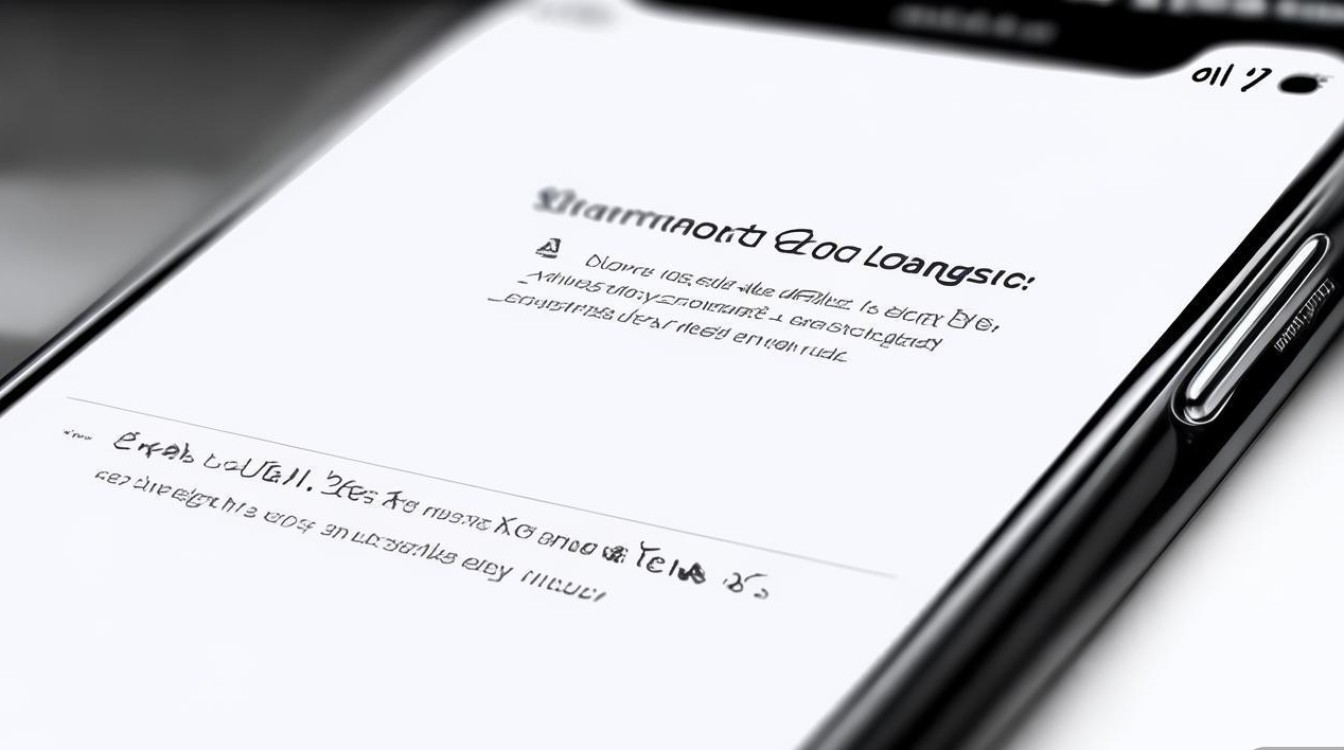
基础日志调取方法:通过开发者选项
OPPO手机的日志功能主要通过“开发者选项”开启,具体步骤如下:
-
开启开发者选项
进入「设置」>「关于手机」,连续点击“版本号”7次(部分ColorOS版本可能需要5次),直至提示“您已处于开发者模式”,返回设置菜单,即可在“系统管理”或“其他设置”中找到“开发者选项”。 -
启用日志记录功能
在开发者选项中,找到“日志记录”相关设置(不同ColorOS版本名称可能略有差异,如“日志输出”“日志cat工具”等),开启“USB日志记录”或“日志保存到设备”选项,部分机型还支持“日志级别”调整,建议普通用户选择“Info”级别,避免日志文件过大。 -
通过手机自带工具查看日志
部分OPPO机型(如ColorOS 13及以上版本)内置“手机诊断”工具,路径为「设置」>「其他设置」>「手机诊断」>「日志」,用户可直接在此查看系统运行日志,支持分享或导出为文本文件。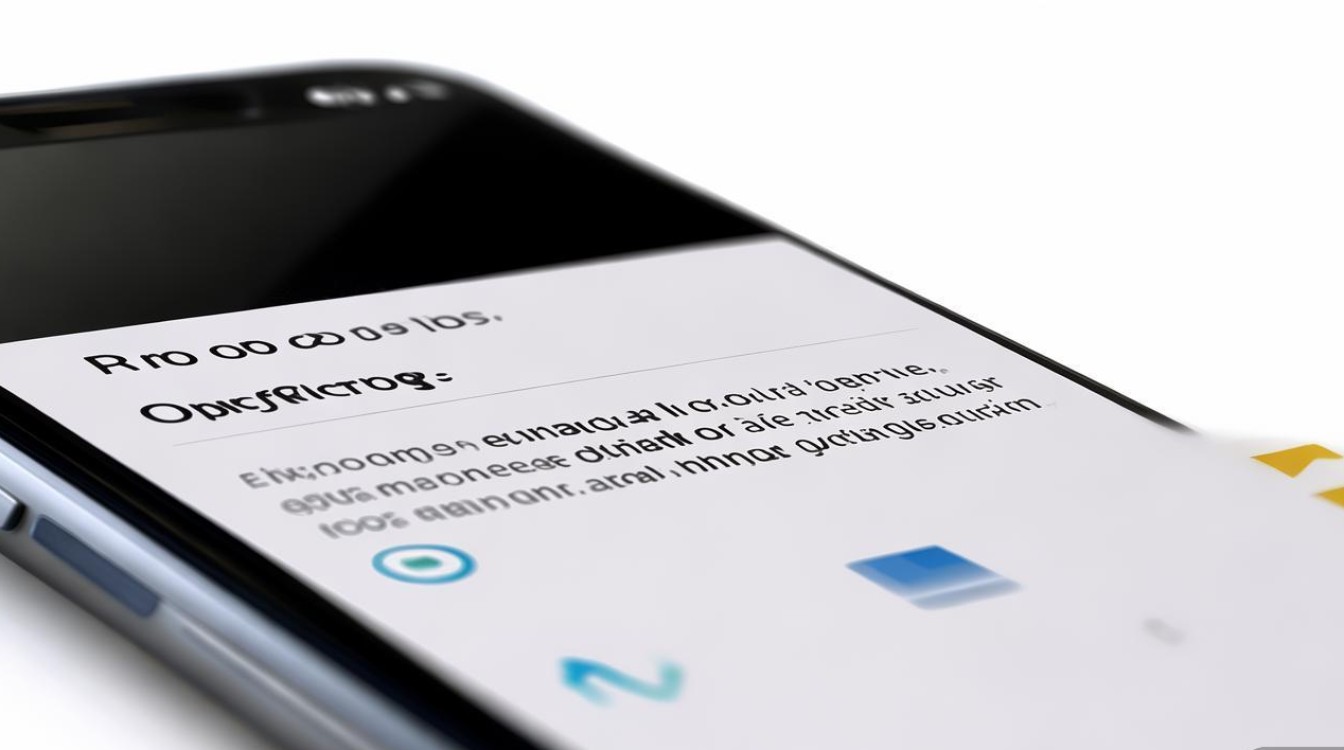
进阶日志调取:借助第三方工具
当基础日志无法满足需求时,可通过专业工具获取更详细的运行记录:
-
使用ADB命令抓取日志
- 准备工作:在电脑上安装ADB驱动,并开启手机的“USB调试模式”(开发者选项中开启)。
- 操作步骤:
- 手机通过USB线连接电脑,在命令行窗口输入
adb devices确认设备连接; - 输入
adb logcat > log.txt即可将日志保存至电脑当前目录; - 若需过滤特定应用的日志,可使用
adb logcat | grep "包名"命令。
- 手机通过USB线连接电脑,在命令行窗口输入
-
推荐第三方日志应用
- Logcat Reader:支持实时查看日志,关键词高亮,适合开发者;
- Android System Info:可查看硬件传感器数据及系统日志,适合普通用户排查问题。
常见场景下的日志调取技巧
针对不同使用场景,日志调取方法有所侧重:
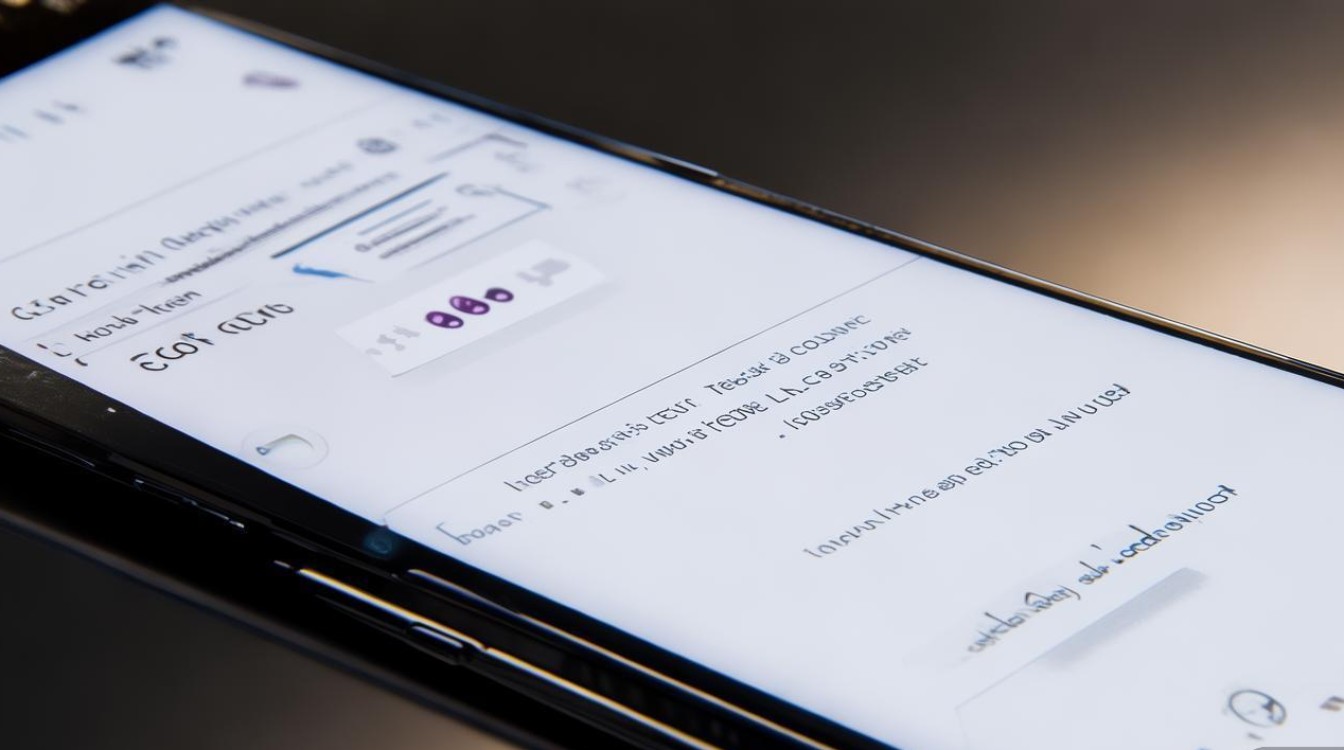
| 场景 | 操作步骤 |
|---|---|
| 应用闪退/卡顿 | 开启“后台进程限制”中的“无限制”,通过开发者选项抓取崩溃日志,重点关注“Force Close”关键字。 |
| 系统更新失败 | 进入「设置」>「系统更新」>「设置图标」(右上角)>「更新日志」,记录错误代码后联系客服。 |
| 网络连接异常 | 开启“WiFi日志记录”(开发者选项),连接问题网络后抓取日志,分析DHCP、DNS相关错误。 |
| 电池耗电快 | 通过「设置」>「电池」>「电池用量详情」查看耗电应用,结合日志中的“WakeLock”排查异常唤醒。 |
日志文件的隐私保护与清理
日志文件可能包含个人敏感信息,使用时需注意:
-
隐私处理
在分享日志前,建议使用文本编辑器搜索并删除账号、手机号、IMEI等隐私信息,或通过adb logcat -d | grep -v "隐私关键词"命令过滤。 -
定期清理日志
长期使用会导致日志文件占用大量存储空间(可达数GB),可通过以下方式清理:- 重启手机:临时日志将自动清除;
- 进入「设置」>「存储」>「清理加速」,选择“清理系统缓存”;
- 使用ADB命令
adb logcat -c手动清除日志缓冲区。
不同ColorOS版本的差异说明
OPPO手机的日志功能因系统版本不同存在细节差异:
- ColorOS 11及以下:日志功能主要依赖开发者选项,需通过ADB导出;
- ColorOS 12-13:新增“手机诊断”工具,支持一键导出系统日志;
- ColorOS 14及以上:优化了日志分析功能,可直接在“问题反馈”中提交日志给官方客服。
若在操作中遇到“开发者选项隐藏”“日志为空”等问题,可尝试进入「设置」>「系统管理」>「备份与重置」>“重置设置”,或通过OPPO官方社区获取机型专属教程。
OPPO手机的日志功能是排查设备问题的“利器”,无论是普通用户还是开发者,掌握其调取方法都能极大提升使用体验,通过开发者选项、第三方工具及场景化操作,用户可快速获取有效信息,同时注意隐私保护与存储管理,若遇到复杂问题,建议结合日志截图与官方客服沟通,确保问题得到精准解决,随着ColorOS系统的持续更新,日志功能也将更加智能化,为用户带来更便捷的服务体验。
版权声明:本文由环云手机汇 - 聚焦全球新机与行业动态!发布,如需转载请注明出处。



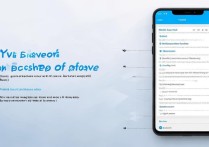








 冀ICP备2021017634号-5
冀ICP备2021017634号-5
 冀公网安备13062802000102号
冀公网安备13062802000102号